Vista de Cámara
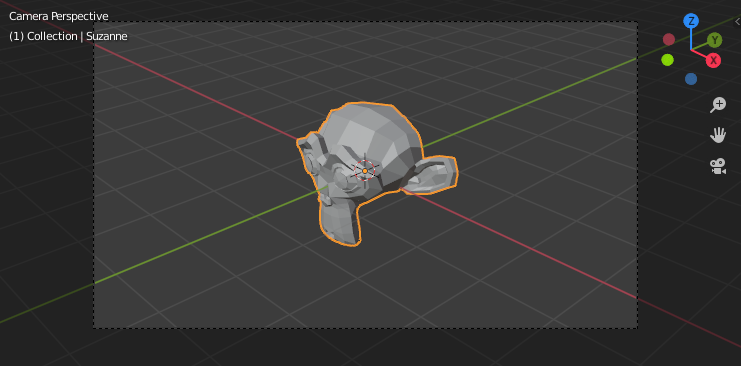
Demostración de vista de cámara.
La vista de Cámara muestra la escena actual desde el punto de vista de la cámara actualmente activa.
La vista de Cámara se puede utilizar para componer tomas de forma virtual y obtener una previsualización de cómo se verá la escena cuando se renderice. La imagen renderizada contendrá todo lo que esté dentro de la línea discontinua.
Ver también
Ajustes de Cámara para obtener más detalle sobre cómo se utilizan los ajustes de la cámara para visualización y renderizado.
Consejo
La cámara activa se puede seleccionar mientras está en la vista de cámara utilizando el marco de la cámara (suponiendo que el objeto no esté oculto).
Viendo la Cámara Activa
Referencia
- Modo
Todos los Modos
- Menú
- Atajo
Numpad0
Esto cambia la vista a la cámara activa. El triángulo sobre la cámara se sombreará cuando esté activa.
Configurando la Cámara Activa
Referencia
- Modo
Modo Objeto
- Menú
- Atajo
Ctrl-Numpad0
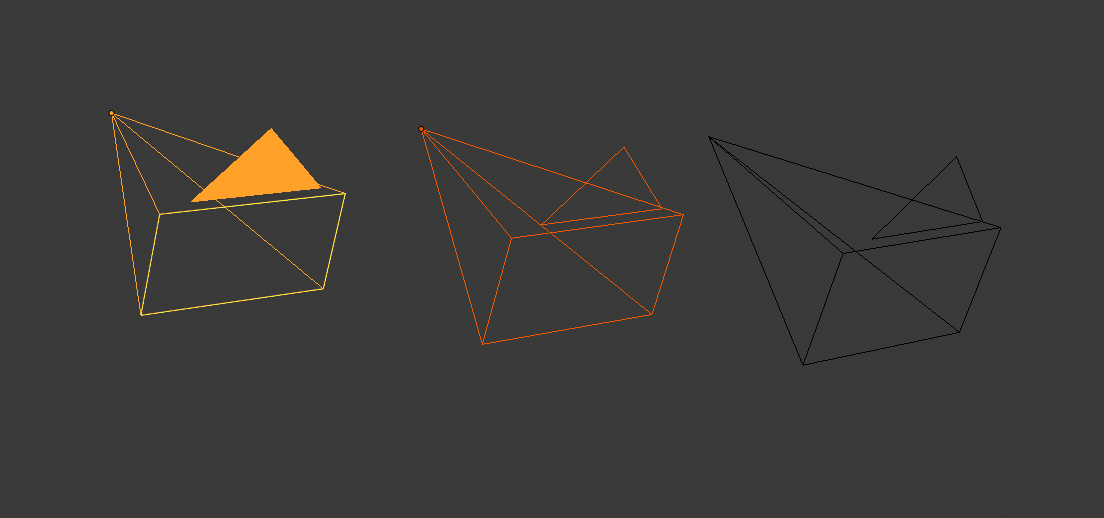
Cámara activa (izquierda) mostrada con un triángulo sólido sobre ella.
Esta es la cámara actual usada para el renderizado y cuando visualizamos desde la cámara.
Esto establece el objeto activo actual como la cámara activa y cambia a la vista de cámara.
La cámara activa también se puede configurar en la pestaña Escena de Propiedades.
Nota
La cámara activa, así como las capas, pueden ser específicas para una vista determinada o global (bloqueada) para toda la escena. Vea Cámara Local.
Cambiando a Cámara animada
Por defecto una escena contiene una cámara. Sin embargo, una escena puede contener más de una cámara, pero sólo una de ellas se utilizará a la vez. Por tanto sólo necesitará añadir una nueva cámara si está realizando cortes entre ellas. Vea Cámaras Animadas.
Ajustar a Límites de Cámara
Referencia
- Modo
Todos los Modos
- Menú
- Atajo
Inicio
Centra la vista de Cámara dentro del área de la ventana de Vista 3D y redimensiona la vista para que se ajuste a los límites del área.